Индикатор
![]()
Этот инструмент используется в тех случаях, когда для создания каркасов, представляющих определенные домены содержаний, применяется условное моделирование. Инструмент помогает геологам создавать более репрезентативные и менее объемные каркасные модели, используемые при оценке ресурсов.
Инструмент Индикатор создает оболочки содержаний, основываясь на индикаторах (0 или 1), а не на фактических содержаниях металла. Всем значениям выше определенного борта будет присвоено значение "1", а остальным - "0". Благодаря такому подходу за счет включения более высоких содержаний устраняется внутреннее смещение, поскольку все пробы со значениями выше бортовых будут равны, поэтому для зон оруденения результат будет более репрезентативным.
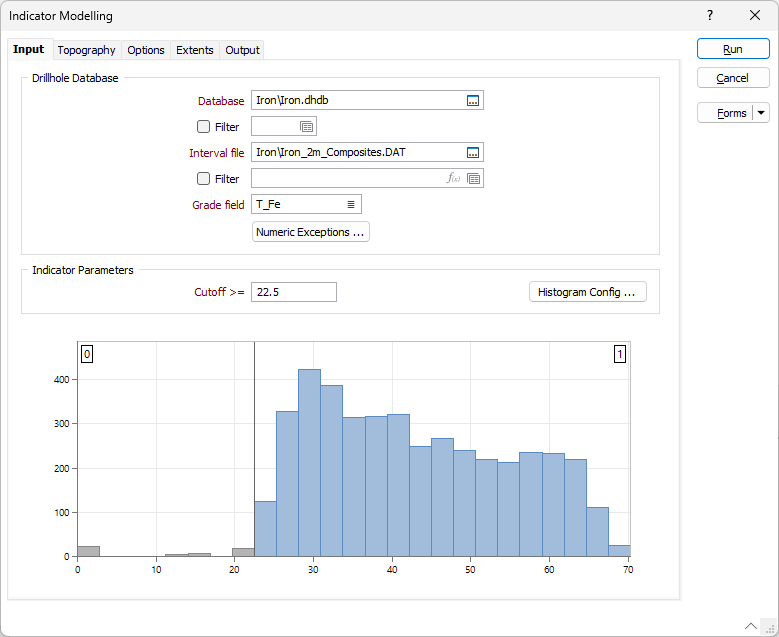
База данных скважин
База данных
Двойным щелчком мыши (F3) выберите базу данных из списка в текущем проекте. Как вариант, щелкните правой кнопкой мыши и нажмите на опцию Выбрать базу данных из всплывающего меню. Кроме этого, у вас имеется возможность Редактировать свойства существующей базы данных или создать новую базу данных.
Отметьте галочкой окошко Фильтр, если вы хотите применить фильтр к базе данных. Введите номер фильтра. Двойным нажатием мышки (F3) выберите фильтр из существующего списка. Щелкните правой кнопкой мыши (или нажмите F4), чтобы открыть диалоговое окно, в котором вы сможете создать новый фильтр.
Файл интервалов
Дважды щелкните мышью (или нажмите F3), чтобы выбрать файл интервалов, включающий данные для Индикаторной модели. Файл интервалов содержит информацию, собранную на интервалах вдоль скважины. На свое усмотрение вы можете применить фильтр к записям файла.
Поле содержаний
Дважды щелкните мышью (или нажмите F3), чтобы выбрать имя числового поля, включающего значения содержаний, которые будут использоваться в процесс индикаторного моделирования.
Числовые исключения
(По желанию) Используйте опцию Числовые исключения, чтобы проконтролировать, как будут обрабатываться нечисловые значения. Нечисловые значения включают в себя символы, пустые значения и значения со знаком меньше (<).
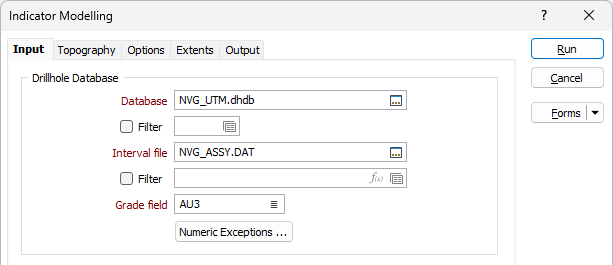
Параметры индикаторов
Борт >=
Введите значение Борт для индикаторного моделирования. Применение этой опции приведет к тому, что всем параметрам, которые больше или равны введенному значению, будет присвоено значение =1 для модели РБФ.
Конфигурация гистограммы
Нажмите на опцию Конфигурация гистограммы, чтобы открыть диалоговое окно с параметрами гистограммы.
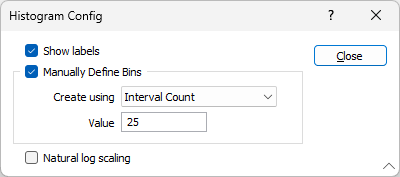
Показывать метки
Выберите данную опцию для отображения меток на гистограмме.
Определить бины вручную
Выберите эту опцию для того, чтобы разделить данные вашей гистограммы на соответствующие диапазоны вручную. Если вы не выбрали эту опцию, диапазоны будут вычислены автоматически.
Создать с помощью
Выберите одну из следующих опций:
| КОЛИЧЕСТВО ИНТЕРВАЛОВ | В поле Значение введите количество интервалов, на которые вы хотите разделить данные. Этот процесс разделит ваши данные на определенное количество интервалов, используя значения нижней и верхней границы, которые вы ввели. |
| РАЗМЕР ИНТЕРВАЛА | В поле Значение введите размер интервала (бина). Процесс будет использовать размер интервала и значения верхней и нижней границ, которые вы ввели для того, чтобы разделить ваши данные. |
Логарифмический масштаб
Установите флажок, чтобы применить Логарифмический масштаб к параметрам индикатора для данных.
В нижней части вкладке Ввода будет выводиться предварительный просмотр графика.
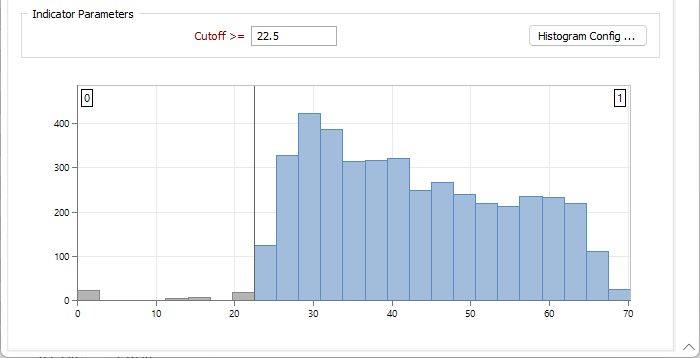
Формы
Нажмите на кнопку Формы, чтобы выбрать и открыть сохраненный набор форм или, если набор форм был загружен, сохранить текущий набор форм.
Запустить
Нажмите на кнопку Запустить, чтобы запустить процесс.